对于使用苹果 mac 电脑的小伙伴而言,如果要想在电脑上发送超大容量的邮件,那将会是一件极为痛苦的事情。得益于当前苹果发布的最新的 mac os 10.10 yosemite 系统,可以支持用 maildrop 功能。这样一来我们即可用它来实现向好友发送容量很大的邮件附件了,下面简单介绍下苹果mac 电脑怎么发送超大附件的操作方法,希望能帮到大家!

工具/原料
苹果 mac 电脑
方法/步骤
1、当然,要想使用最新的 maildrop 功能,需要你升级为最新的 mac os 10.10 yosemite 系统。比如我这里以发送一个容量大小为80m左右的视频文件,如图所示

2、随后我们即可选择使用 mail drop 来发送超大邮件附件了,如图所示
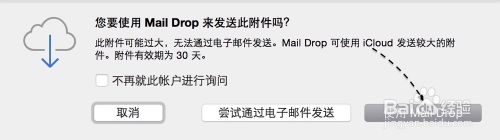
3、接下来当对方收到邮件以后,邮件中并不会包含我们之前发送的大容量附件。在邮件中可会提示我们点击来下载附件,并且还可以看到此附件将在什么时间过期。

4、随后会跳转到用于下载此附件的页面,然后就等待自动把邮件附件下载到电脑上。

5、当然,下载的速度有快有慢,根据网速的快慢。

6、有了这 mail drop 功能以后,从此以后就可以随心所欲地在 mac 电脑上发送大容量附件了,不用再为容量超出邮箱的限制而苦恼了。
以上就是苹果mac 电脑怎么发送超大附件的方法介绍,希望能帮到大家,谢谢阅读!

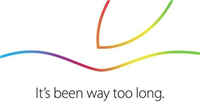
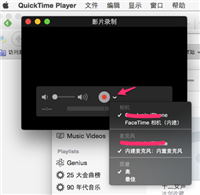
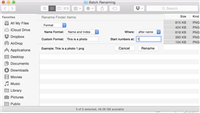
发表评论